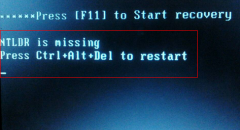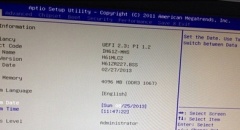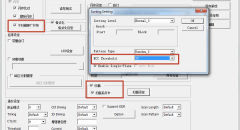u盘有写保护无法格式化该怎么处理
时间:2022-04-25 来源:咖咖下载
平时我们会用u盘来储存一些临时的文件,急用的文件,但是最近有用户反映,在使用u盘时,发现u盘被写保护了,读写失败,不能格式化的情况,这u盘写保护无法格式化该怎么处理呢?相信大多数朋友还是举手无措的,所以本期辉哥来教你u盘写保护无法格式化解决方法。
u盘有写保护无法格式化该怎么处理?
方法一:
1、可以通过修改注册表来解决U盘被写保护的问题;
2、按组合键win+r打开运行窗口,在编辑框中输入regedit.exe,按回车打开注册表;
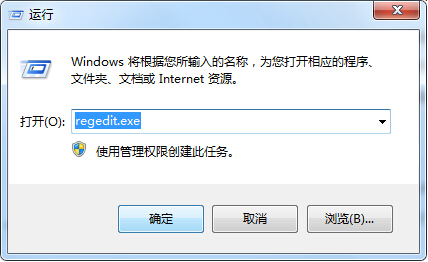
3、接着依次进入HKEY_LOCAL_MACHINE/SYSTEM/CurrentControlSet/Control,然后点击或是新建一个StorageDevicePolicies选项。
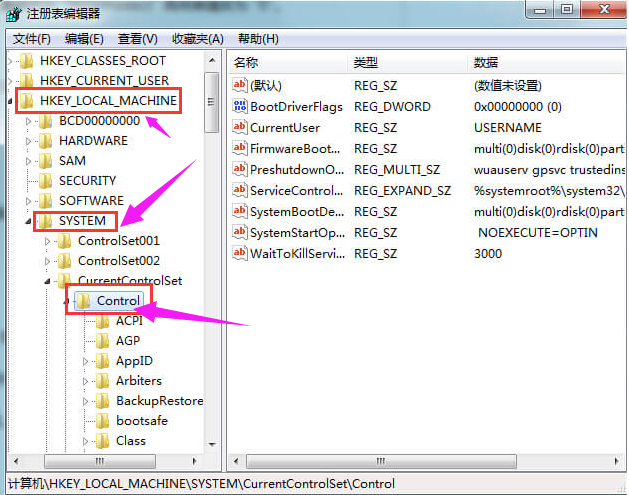
4、在右侧窗口建立“Dword值”并重命名为“WriteProtect”再将其值改为“0”。
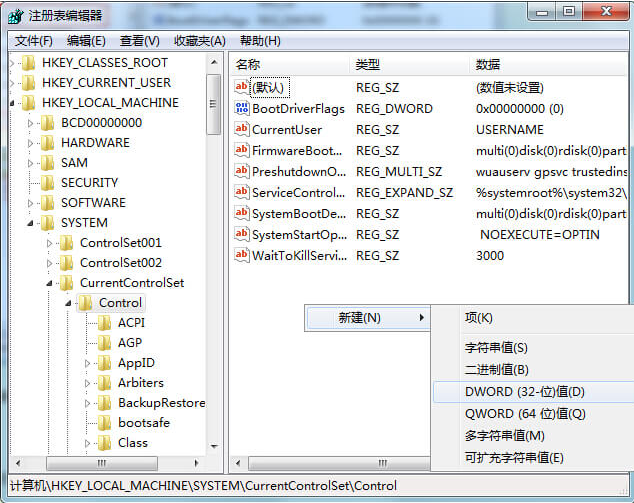
5、然后重新启动电脑。注意重启电脑时不要把U盘拔出来,插着u盘重启,待系统重启至U盘灯闪时,再拔出u盘。

方法二:
1、通常情况下,我们的U盘格式都是FAT32,首先,我们需要将其转换成NTFS。
2、点击开始菜单,打开运行窗口(快捷键win+r),输入“cmd.exe”按回车
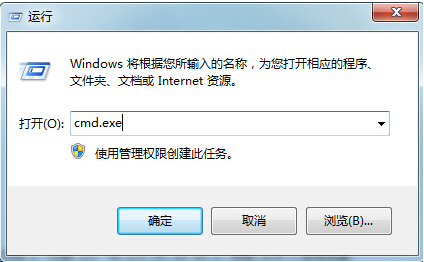
3、在弹出的窗口中输入“convert L: /fs:ntfs /nosecurity /x”,接着按回车键执行命令!到此问题已经得到初步解决。
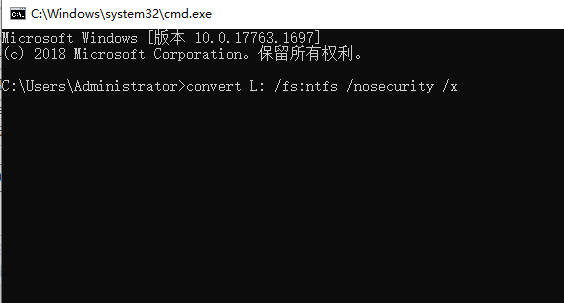
4、接下来,需要进行更改(U盘)磁盘策略,请打开计算机,找到并选择到U盘盘符,点击右键后,选择属性。
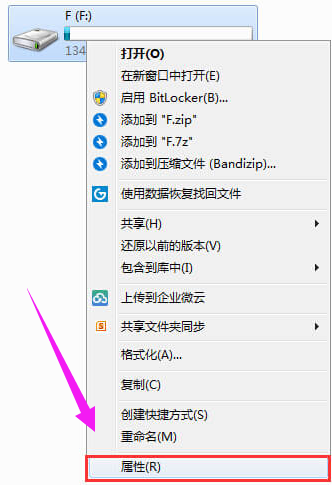
5、然后在U盘属性窗口,选择“硬件”——“属性”,在弹出的属性窗口中,选择“策略”。
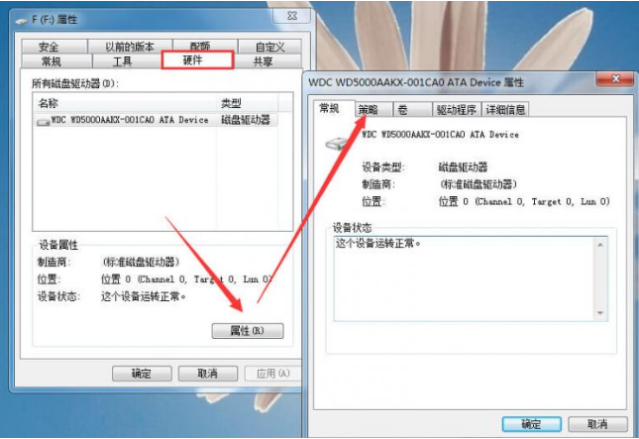
6、接着将策略改为“更好的性能”(xp系统则是“为提高性能而优化”),如此我们就可以去掉U盘写保护了。

以上就是辉哥带来的u盘有写保护无法格式化该怎么处理的全部内容,希望可以提供帮助。
相关内容
-
-
2022/04/25
U盘量产前的准备工作 -
2022/04/25
映泰主板BIOS修改IDE、AHCI硬盘模式和u盘启动办法 -
2022/04/25
微星笔记本bios设置u盘启动的步骤办法详细教程
-
-
银灿主控的U盘量产时应该怎么调整ECC?
银灿主控的U盘应该如何调ECC呢?之所以要调ECC,那么是为了让U盘没有坏块。如果按照普通模式量产成功的U盘,可能还有很多坏块,而这样量产的U盘是通不过urwtest容量测试的。注意:很...
2022/04/25
-
怎么恢复U盘里面的文件?U盘里的文件不见啦?
如今,U盘确实给我们带来很多的方便,但有时也让我们烦恼,因为工具难免会出现问题。有用户在使用U盘的时候,发现U盘中的文件不见了,这该如何是好。下面U大侠小编就给大家介绍...
2022/04/25
系统教程栏目
栏目热门教程
人气教程排行
站长推荐
热门系统下载
- 1 深度技术Ghost Win7 SP1 x64 v2021全新系统
- 2 电脑公司Ghost Win10 64位装机版 v2020.06
- 3 新萝卜家园Ghost Win7 SP1 x64 v2021全新系统
- 4 GHOST XP SP3 装机专业版 v2021最新版
- 5 雨林木风 Ghost Win7 SP1 x64 v2021全新系统
- 6 电脑公司 Ghost Win7 SP1 X64 V2021全新系统
- 7 雨林木风 Ghost Win7 SP1 x86 v2021全新系统
- 8 深度技术Ghost Win7 SP1 64位 v2021全新系统
- 9 番茄花园 Ghost Win7 SP1 X64 v2021全新系统
- 10 深度技术Ghost Win7 SP1 32位 v2021全新系统